Kaspersky Anti-Virus'u güncellemenin ana zorluğu, veritabanlarını güncellemek için bir lisans satın alma ihtiyacı ile ilişkilidir. Böyle bir lisansın maliyeti oldukça yüksektir. Özel Frost_KIS programını ve Kaspersky'yi 30 günlük deneme sürümünden güncelleme özelliğini kullanarak bu sınırlamayı aşmak mümkündür. Bunu yapmak çok kolaydır, tüm prosedür altı adımdan oluşur ve üç dakikadan fazla sürmez.
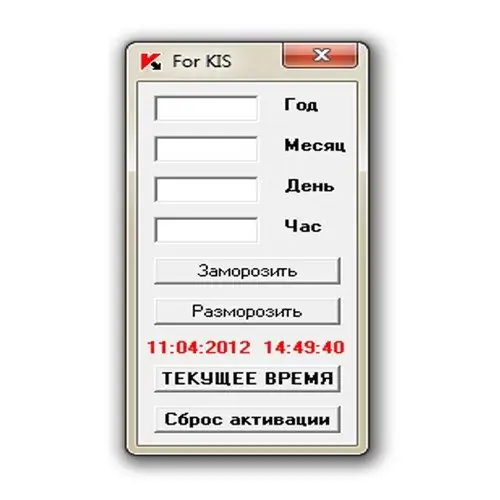
Gerekli
Frost_KIS programı
Talimatlar
Aşama 1
Kaspersky Anti-Virus'u devre dışı bırakmak gerekir. Bunu yapmak için görev çubuğundaki virüsten koruma simgesine sağ tıklayın ve "Çıkış" menü öğesini seçin (menüdeki en düşük öğe). Bu, Frost_KIS programı başlatıldığında Kaspersky Anti-Virus'ün onu bir virüs olarak silmemesi için yapılmalıdır.
Adım 2
Frost_KIS programını açmanız ve "Aktivasyonu Sıfırla" düğmesine tıklamanız gerekir. Program, aktivasyonun başarıyla sıfırlandığını onaylayana kadar bekleyin, ardından programı kapatabilirsiniz.
Aşama 3
Daha önce şifre korumalı bir arşive veya harici bir depolama ortamına kaydetmiş olan “Frost_KIS” programını kaldırmak gerekir. Bu yapılmazsa, Kaspersky Anti-Virus'ü bir virüs olarak ilk başlattığınızda Frost_KIS programı geri alınamaz bir şekilde kaldırılacaktır.
4. Adım
Bilgisayarınızın internete bağlı olduğundan emin olun. Bu, Kaspersky Anti-Virus'ün deneme sürümünü 30 günlük bir süre için etkinleştirmek için gereklidir. Bilgisayarınız internete bağlı değilse, bir bağlantı kurmanız gerekir.
Adım 5
Başlat menüsünde Kaspersky Anti-Virus'u bulun ve açın. Görünen pencerede "Deneme sürümünü etkinleştir" öğesini seçin ve Tamam düğmesini tıklayın. Bundan sonra aktivasyonun bitmesini beklemeli ve bu pencereyi kapatmalısınız.
6. Adım
Görev çubuğundaki virüsten koruma simgesine sağ tıklayın ve Güncelle menü öğesini seçin (menüdeki en üstteki öğe). Açılan program penceresinde "Güncellemeyi çalıştır" düğmesini tıklayın. Bundan sonra, düğme görünümünü "Güncellemeyi durdur" olarak değiştirecek ve altında güncellemelerin süresi ve boyutu görüntülenecektir. Güncelleme bittikten sonra buton tekrar "Güncellemeyi çalıştır" şeklini alacaktır.






